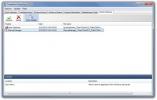Täydellinen opas Windows 8 Metro -ohjauspaneeliin
Toimittajan huomautus: Windows 8 -ohjauspaneeli oli osa Windows 8 -kehittäjän esikatselua. Microsoft on sittemmin vaihtanut nimen PC-asetukseksi Windows 8 Consumer Preview -sovelluksesta alkaen lisäämällä paljon uusia ominaisuuksia. Lue koko arvostelu Windows 8 PC -asetuksista tässä.
Windows 8 -ohjauspaneeli on yksi Windows 8 Metro UI -pohjainen käyttöliittymä, jota käyttäjät ovat arvostelleet laajasti. Tällä hetkellä Käynnistä-valikon jälkeen eniten puhuttu Windows 8 -ominaisuudesta Ohjauspaneeli on elvytetty joukolla uusia pikakuvakkeita, sovelmaa useille järjestelmäkomponenteille, pikalinkit määrityskonsoloihin, mukaan lukien Windows 8 -apuohjelmiin liittyvät asetukset ja vaihtotiedot. Uusi metro-ohjauspaneeli ei korvaa luokanäkymää, joka sisältyy aiempiin Windows-versioihin, kuten Windows 7 ja Windows Vista. Voit edelleen siirtyä ohjauspaneelin vanhaan kategorianäkymään uuden käyttöliittymän sisällä.

Puhuminen uudesta lisäyksestä Windows 8: n Ohjauspaneelissa, PC-synkronointi, Palauta ja päivitä, Ilmoitukset ja Aloita haku -sovelluksen mukautusasetukset ovat merkittävimmät. Näiden suurten muutosten ohella Ohjauspaneelin metro-käyttöliittymä sisältää tonnia muita pieniä sovelmia muuttaa lukuisia tietosuojaan, käyttäjäprofiiliin, langattomaan verkkoon, jakoon, kotiryhmään ja Windows päivitykseen liittyviä asetukset. Voit käynnistää Windows 8 -ohjauspaneelin Metro UI: n avulla joko Käynnistä-valikosta tai Aloita haku.
Muokkaa
Jos Windows 8 -kopioasi ei ole vielä aktivoitu, se näyttää ensin Aktivoi Windows, jossa sinua pyydetään antamaan lisenssiavain tai aktivoimaan kopio puhelimitse. Windows 8 -ohjauspaneeli näyttää oletuksena Mukauta sovelma, joka sisältää sekä Lukitusnäyttö- että Käyttäjä-ruudun mukautukset. Lukitusnäytön mukautussivun kohdassa voit muuttaa lukitusnäytön taustaa ja antaa valittujen sovellusten lisätä tietoja ja lähettää ilmoituksia lukitusnäyttöön. User Tile näyttää tällä hetkellä sovelletun käyttäjän laattataustan, jolla on vaihtoehtoja kaapata tilannekuva webbikamerasta tai valita kuva paikallisesta sijainnista. User Tile Personalise -vaihtoehto mahdollistaa myös ulkoisen sovelluksen käytön mukautetun käyttäjän ruudun luomiseksi.
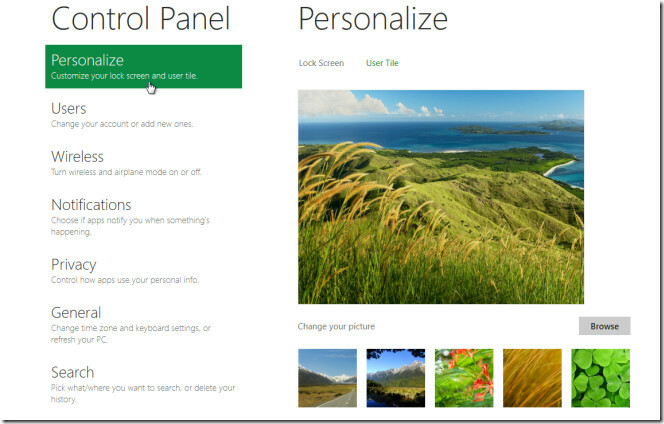
käyttäjät
Käyttäjät-ikkuna käsittelee nykyisiä käyttäjätiliasetuksia, joihin sisältyy käyttäjän tilin ja salasana, kuvan salasanan luominen tai PIN-koodin lisääminen oletussalasanan korvaamiseksi vaaditun kirjautumisen yhteydessä käyttäytymistä. Täällä voit hallita muita käyttäjiä, luoda uusia ja määrittää myös heidän tiliasetuksensa.
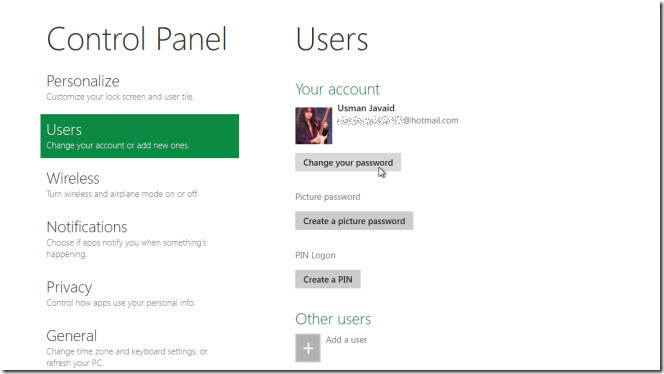
ilmoitukset
Langaton ikkuna näyttää nykyiset ja aiemmin kytketyt WLAN-verkot. Sen sijaan Ilmoitukset-ikkunassa voit antaa sovellusten näyttää ilmoituksia, kytkeä ilmoitusäänen päälle / pois päältä ja ottaa ilmoitukset käyttöön tai poistaa käytöstä jokaisella sovelluksella.
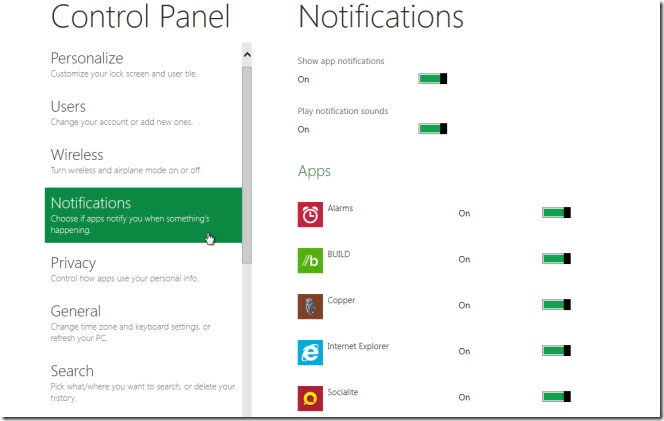
yksityisyys
Tietosuoja-ikkunassa voit asettaa yksityisyyden perustasot, kuten vaihtaa sovellusten salliman sijainnin, käyttäjänimen ja tilikuvan käyttämisen päälle / pois päältä. Voit poistaa sovellushistorian tietyn ajanjakson ajan sovellushistoria-osiosta.
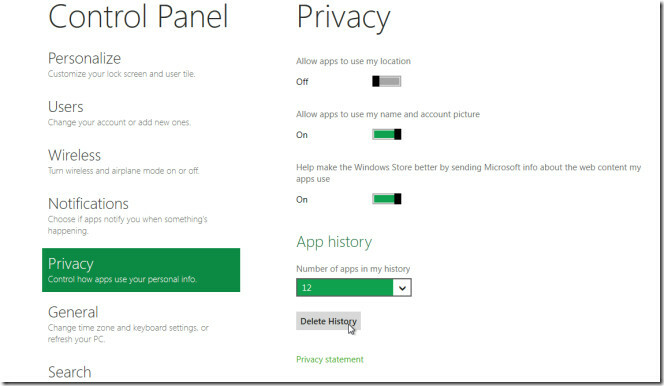
Yleiset asetukset)
Yleisessä ikkunassa voit muuttaa Windows 8 -pohjaisen tabletin kosketusnäppäimistön asetuksia. Sen avulla voit vaihtaa lisäysjakson kaksoisvälilehden jälkeen, isot kirjaimet isoilla kirjaimilla, käyttää kaikkia isoja kirjaimia, kun vaihtopainiketta napautetaan kahdesti, ja toistaa näppäinäänet päällä / pois. Löydät myös Päivitä tietokoneesi ja Palauta tietokoneesi apuohjelmat, joista molemmista on keskusteltu oppaassamme tässä.
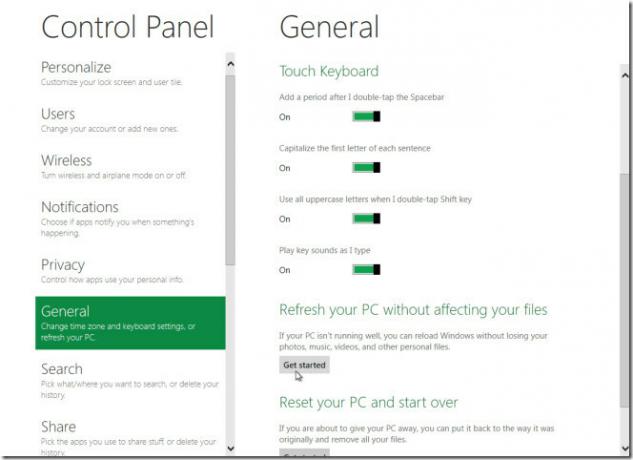
Hae
Windows 8 Aloita haku voidaan mukauttaa hakuikkunassa. Sen avulla voit kytkeä tallennushistorian päälle / pois, poistaa kaikki hakusanat MRU-luettelosta, näyttää / piilottaa sovelluksia Aloita haku -ruudun yläosassa ja valitse sovellukset, jotka haluat säilyttää Windows 8: n Aloita haku -sovelluksessa ruudussa.
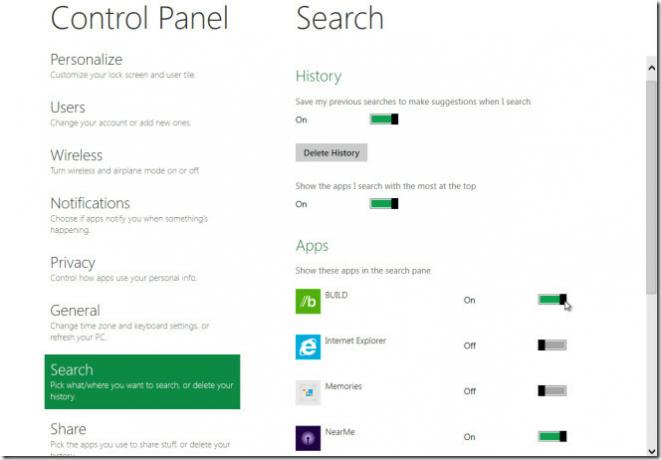
Jaa
Jaa-ikkuna sisältää vaihtoehdot muuttaa Windowsin alkuperäisiä Jaa-apuohjelmavaihtoehtoja, mukaan lukien, näyttää / piilottaa ihmiset, joiden kanssa käyttäjä jakaa useimmiten, muuta historiatietojen lukumäärää säilyttääksesi hakukentässä, poistaa Jaa historiaa ja näyttää / piilottaa sovellusten käyttäjän osakkeita. Näiden vaihtojen alla voit valita sovelluksia, jotka näytetään Windows-hakuruudussa.
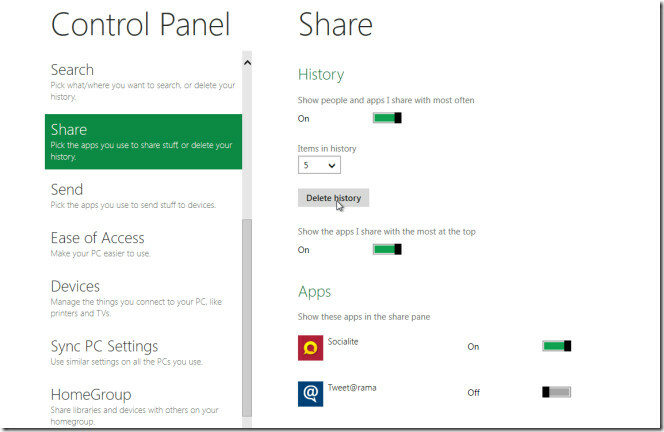
Lähettää
Lähetä-ikkuna sisältää jonkin verran samanlaisia vaihtoehtoja kuin Jaa-ikkuna. Sen avulla voit mukauttaa historia-asetuksia ja valita sovelluksia, jotka haluat sisällyttää Lähetä-ruutuun.

Helppokäyttöisyys
Helppokäyttöikkunassa voit vaihtaa kahden Windows 8 -näytön korkean ja pienen kontrastin välillä. Oletusarvoisesti näet valkoisen taustan metropohjaisissa sovelluksissa ja muissa Win32-pohjaisissa sovelluksissa, mutta ottamalla käyttöön Korkea kontrasti -asetuksen se muuttaa Windows 8 -käyttöliittymän kontrastin korkealle. Tämä muuttaa Windows 8 -sovelluksen oletusvärin vihreästä purppuranväriseksi, muuttaa työpöydän taustan ja Windowsin Resurssienhallintapainikkeen ja taustavärit mustiksi. Voit palata alkuperäiseen kontrastiin poistamalla käytöstä Korkea kontrasti -asetuksen.
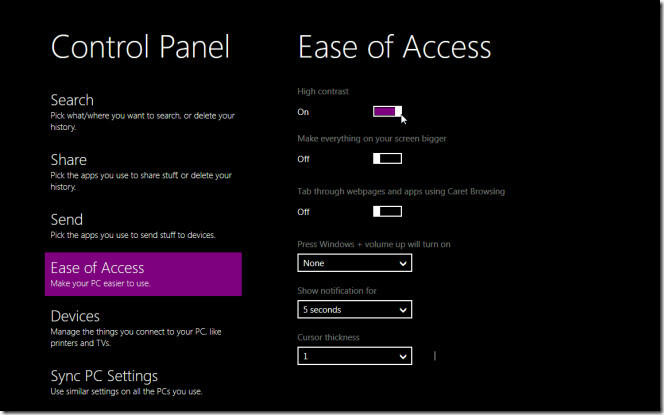
Laitteet
Toisin kuin Windows 7, jossa kytketyt laitteet on lueteltu Laitteisto ja ääni -ikkunassa (pääsee Ohjauspaneelista), Windows 8 näyttää kaikki kytketyt laitteet, mukaan lukien näytönäyttö, kuulokkeet, mikrofoni, faksi ja muut oheislaitteet kohdassa Laitteet ikkuna. Poista-vaihtoehto on saatavana jokaisessa kytketyssä laitteessa laitteen irrottamiseksi järjestelmästä.
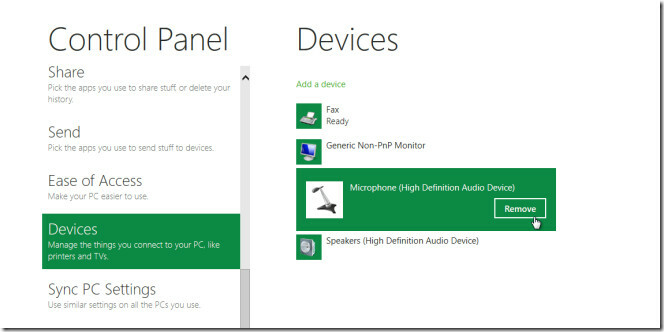
Synkronoi PC-asetukset
Sync PC on aivan uusi lisäys Windowsiin. Windows 8: ssa voit mukauttaa eri Windows-ominaisuuksien ja niiden tietojen synkronoinnin kaikissa kytketyissä laitteissa ja tietokoneissa, joissa on Windows 8. Synkronoi PC -asetukset -kohdassa voit kytkeä Synkronoi PC: n päälle / pois ja valita kohteiden eri elementtejä, jotka haluat synkronoida muiden tietokoneiden kanssa, mukaan lukien, Mukauta, Teemat, Helppokäyttöisyys, Kieli-asetukset, Asennetut sovellukset, Tehtäväpalkki, Windows Explorer, Haku, Tilikuva ja Kotiryhmä.
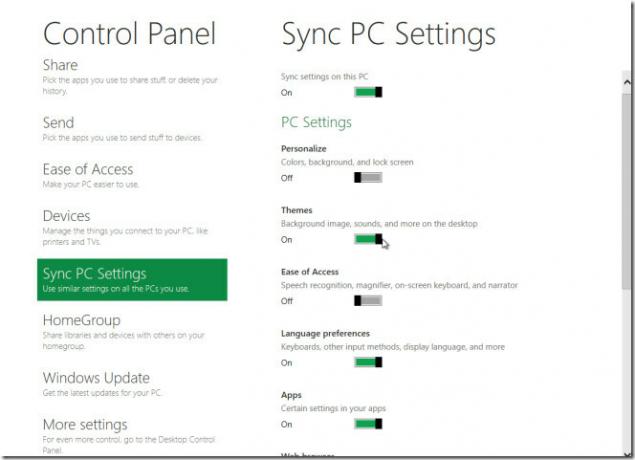
Windows päivitys
Windows Update -ikkuna näyttää nykyisen Windows Update -tilan, asennetut päivitykset ja vaihtoehdon etsiä saatavilla olevia päivityksiä verkosta. Lisäksi voit kytkeä automaattisen päivityksen päälle / pois päältä.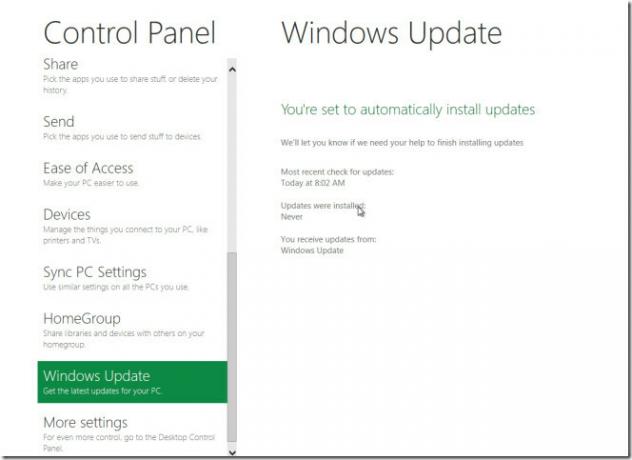
Luokkanäkymä
Lisää asetuksia -linkki paljastaa ohjauspaneelin klassisen luokanäkymän, joka näyttää kaikki ohjauspaneelin sovelmat kussakin ryhmässä. Voit käyttää kaikkia Windows 8: n ohjauspaneelin asetuksia myös luokanäkymässä.
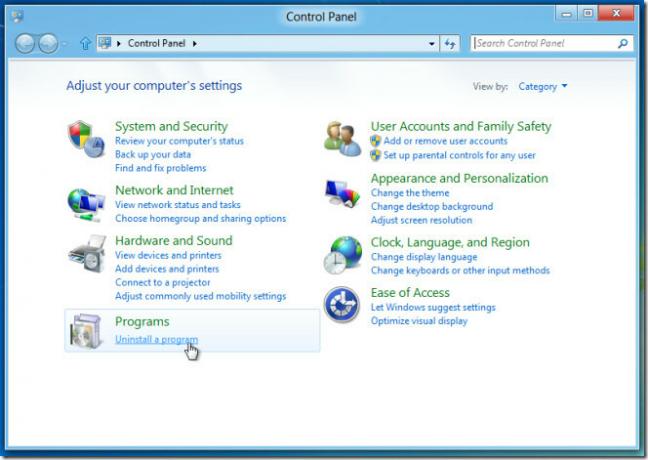
Windows 8 -ohjauspaneeli voi aluksi näyttää hämmentävältä, mutta kun olet tutustunut uuteen metropohjaiseen käyttöliittymään, se osoittautuu hyödyllisemmäksi kuin ohjauspaneelin kategorianäkymä. On huomattava, että yllä mainitut työkalut ja ominaisuudet rajoittuvat Windows 8 Developer Build -sovellukseen. Jatkamme tätä viestiä päivitettynä viimeisillä lisäyksillä Windows 8: n ohjauspaneeliin. Jos et ole vielä tarttunut Windows 8 Developer Build -sovellukseen, lue siitä tässä.
Windows 8 PC -asetukset [Täydellinen opas]
Haku
Uusimmat Viestit
Kadonneet valokuvat: etsi ja lataa kaikki kuvat sähköpostitileiltäsi
Oli aika, jolloin postilaatikkosi pystyi pitämään vain tekstiä ja p...
Elpis: Pandora-asiakasohjelma, jolla hallitaan ja kuunnellaan Pandora-radiota
Jokaisen päivän kuluessa yhä useammat verkkopohjaiset palvelut alka...
TweakNow PowerPack 2012: All-in-1-tietokoneiden ylläpitosviitti
Pidä tietokoneesi turvassa kaatumisilta ja satunnaisilta BSOD-tiedo...